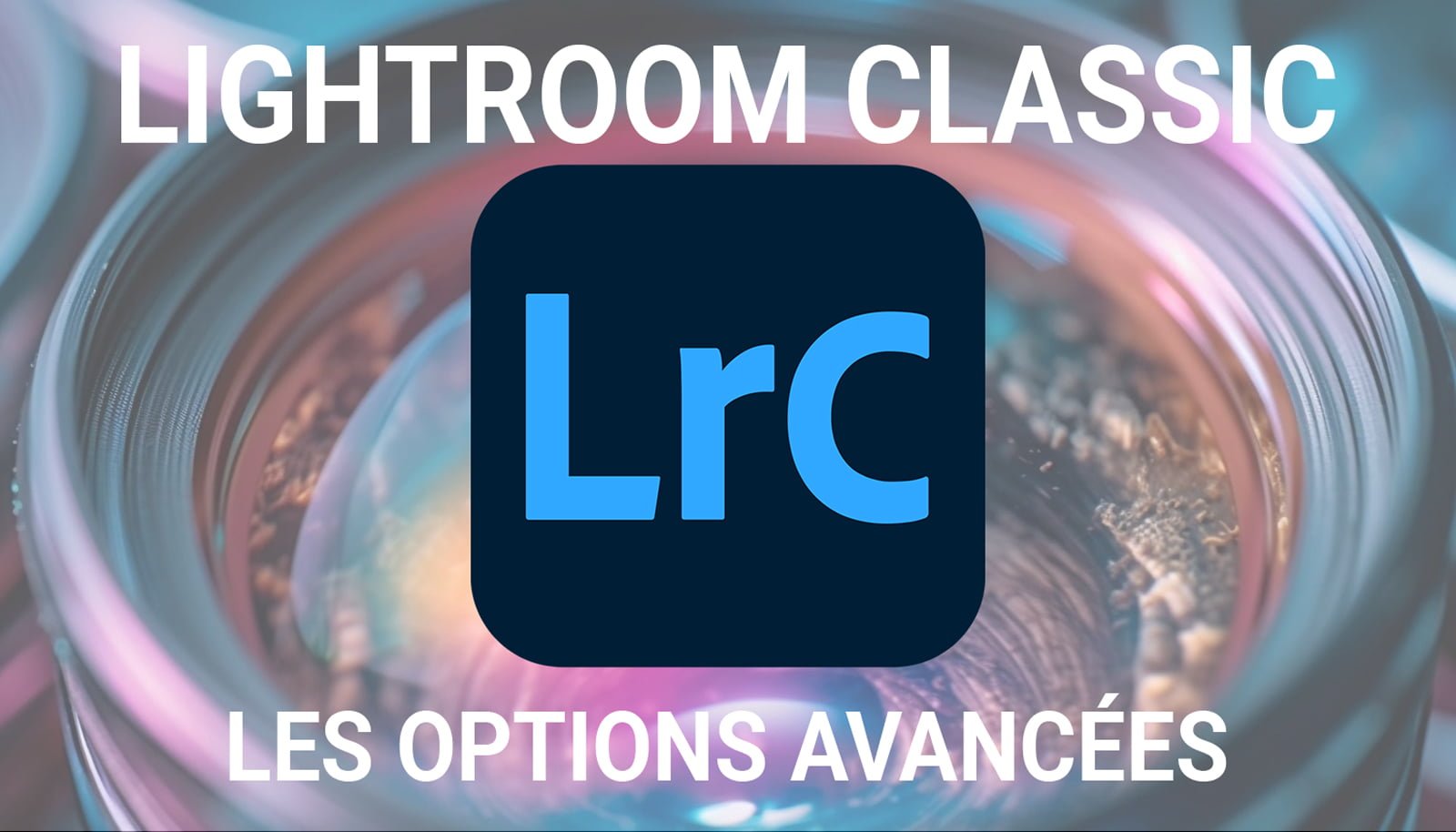La photographie est un art qui permet de capturer des moments précieux et de les immortaliser. Cependant, il arrive parfois que les conditions de prise de vue ne soient pas idéales, ce qui peut entraîner une image sous exposée. Heureusement, il existe des outils de post-traitement tels que Lightroom qui permettent de corriger ces problèmes et de sublimer vos photos.
La sous exposition se produit lorsque l’image est trop sombre, avec des zones d’ombres trop prononcées et un manque de détails dans les parties les plus sombres. Cela peut être dû à une mauvaise exposition lors de la prise de vue, à une faible luminosité ambiante ou à d’autres facteurs environnementaux. Quelle que soit la raison, Lightroom offre une solution efficace pour corriger ce problème.
Voici quelques étapes à suivre pour corriger une image sous exposée sur Lightroom :
1. Importez votre image dans Lightroom
Tout d’abord, ouvrez Lightroom et importez l’image sous exposée que vous souhaitez corriger. Cliquez sur le bouton « Importer » et sélectionnez le fichier correspondant.
2. Ajustez l’exposition
Une fois votre image importée, rendez-vous dans le module « Développement ». Dans le panneau de droite, vous trouverez différents réglages. Cherchez celui intitulé « Exposition » et faites glisser le curseur vers la droite pour augmenter l’exposition de l’image. Vous verrez immédiatement les changements appliqués à votre photo.
3. Réglez les tons foncés et les tons clairs
Pour améliorer les détails dans les zones sombres de votre image, utilisez les réglages « Ombres » et « Noirs ». Faites glisser les curseurs vers la droite pour éclaircir les tons foncés et révéler plus de détails. De même, utilisez les réglages « Hautes lumières » et « Blancs » pour ajuster les zones surexposées et récupérer les détails perdus.
4. Corrigez la balance des blancs
La balance des blancs est un autre aspect important à prendre en compte lors du post-traitement. Si votre image sous exposée a une teinte bleutée ou jaunâtre, utilisez le réglage « Température » pour corriger cela. Faites glisser le curseur vers la gauche pour réduire la teinte jaune ou vers la droite pour réduire la teinte bleue.
5. Ajoutez du contraste et de la clarté
Pour donner plus de punch à votre image, utilisez les réglages « Contraste » et « Clarté ». Augmentez légèrement le contraste pour renforcer les différences entre les tons clairs et les tons foncés. Utilisez également le réglage de clarté pour ajouter de la netteté et des détails à votre image.
6. Finalisez les réglages
Une fois que vous êtes satisfait des ajustements que vous avez apportés, vous pouvez passer aux autres réglages disponibles dans Lightroom pour améliorer davantage votre image. N’hésitez pas à explorer les différents outils et filtres pour obtenir le résultat souhaité.
En conclusion, Lightroom est un outil puissant pour corriger les images sous exposées et leur donner une seconde vie. Grâce à ses nombreux réglages et options, vous pouvez ajuster l’exposition, les tons foncés et clairs, la balance des blancs, le contraste et la clarté pour sublimer vos photos. N’ayez pas peur d’expérimenter et de laisser libre cours à votre créativité pour obtenir des résultats époustouflants.